Tworzenie obszarów roboczych w programie Power BI
W tej jednostce zostanie utworzony obszar roboczy, który definiuje zestaw użytkowników, którzy mają dostęp do określonych pulpitów nawigacyjnych, raportów i zestawów danych.
Obszary robocze to miejsca, w których można współpracować ze współpracownikami w celu tworzenia i uściślania kolekcji pulpitów nawigacyjnych, raportów i raportów podzielonych na strony. Istnieją dwa typy obszarów roboczych Power BI:
- Klasyczne obszary robocze — grupy są oparte na grupach w Microsoft 365. Jeśli używasz Microsoft 365 grup do zarządzania pocztą e-mail, kalendarzem i dokumentami grupy, przekonasz się, że Power BI oferuje ona te same funkcje. Kiedy tworzysz grupę Power BI, w rzeczywistości tworzysz grupę Microsoft 365 .
- Nowe obszary robocze są teraz domyślnym obszarem roboczym Power BI.
- Przypisz role obszaru roboczego do grup użytkowników: grup zabezpieczeń, list dystrybucyjnych, Microsoft 365 grup i osób.
- Utwórz obszar roboczy bez Power BI tworzenia Microsoft 365 grupy.
- Użyj bardziej szczegółowych ról obszaru roboczego, aby uzyskać bardziej elastyczne zarządzanie uprawnieniami w obszarze roboczym.
- Administrator Power BI może kontrolować, kto może tworzyć obszary robocze. Power BI
Konfigurowanie nowego obszaru roboczego
Klikając Obszary robocze, użytkownicy mogą utworzyć obszar roboczy, który pozwoli wszystkim lub nikomu w organizacji tworzyć nowe obszary robocze. Mogą również ograniczyć tworzenie do członków określonych grup zabezpieczeń.
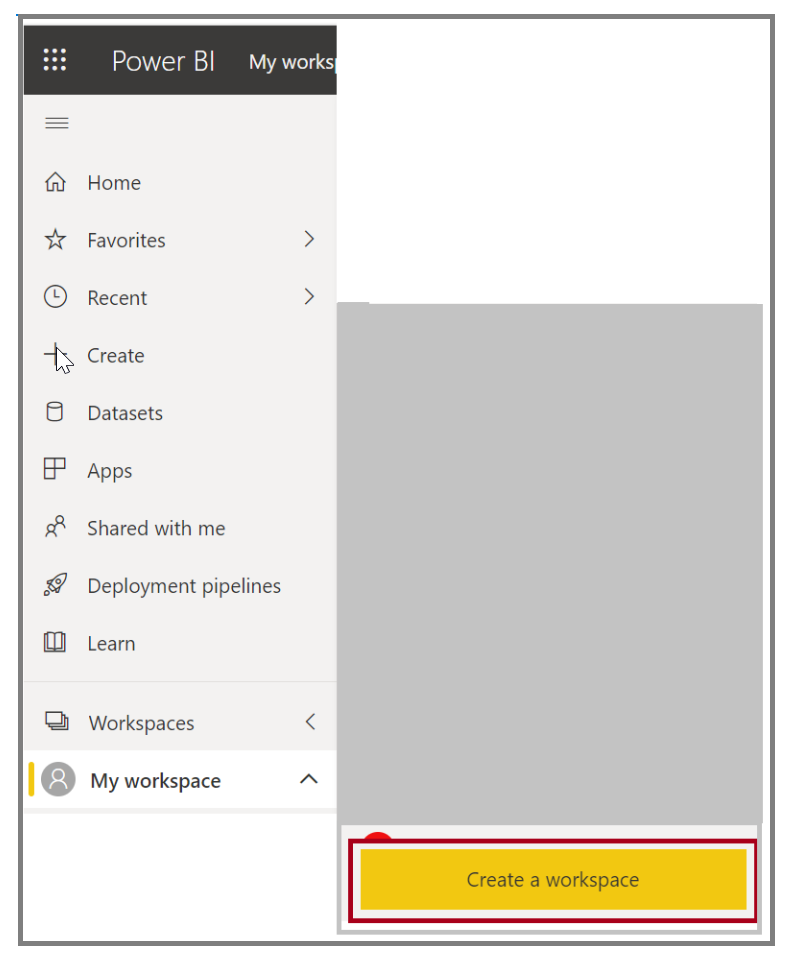
Konfigurowanie klasycznego obszaru roboczego
Konfigurowanie klasycznego obszaru roboczego składa się z tych samych kroków, co konfigurowanie nowego obszaru roboczego, z jednym dodatkowym krokiem. W oknie dialogowym obszaru roboczego należy kliknąćprzywrócić do klasycznego , aby skonfigurować klasyczny obszar roboczy
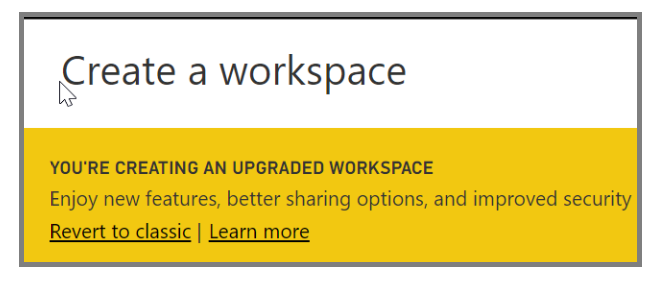
W oknie dialogowym Tworzenie obszaru roboczego w obszarze Zaawansowane możesz kliknąć pozycję Określeni użytkownicy i grupy i wpisać adresy e-mail, grupy zabezpieczeń i listy dystrybucyjne. Następnie wybierz pozycję Zapisz , aby zapisać grupę.
Aby uzyskać więcej informacji, zobacz Tworzenie klasycznych obszarów roboczych w Power BI i Organizowanie pracy w nowych obszarach roboczych w Power BI.